4 modi per riprodurre file FLV su iPad (con/senza conversione FLV)
FLV è un formato video che viene sempre utilizzato dai video online su piattaforme di social media o qualsiasi sito Web. Quasi tutte le brevi animazioni vengono salvate in formato FLV. Per una riproduzione facile e veloce, potresti voler scaricare i file FLV sul tuo computer o dispositivi portatili. Ecco una domanda. iPhone/iPad riproduce file FLV tramite il lettore video predefinito? Come riprodurre file FLV su iPad?
Sfortunatamente la risposta è no. iPhone/iPad supporta solo la riproduzione di video MP4, MOV, M4V e AVI. In questo caso, devi convertire FLV in qualsiasi formato compatibile o affidarti a lettori video professionali per riprodurre file FLV sul tuo iPad/iPhone. Questo articolo introdurrà questi due metodi in dettaglio.
Lista guida
Ottieni il tuo convertitore video FLV in iPad Le 3 migliori app FLV Player su iPad Domande frequenti sulla riproduzione di file FLV su iPadConverti i formati FLV in iPad per una migliore riproduzione
Come accennato in precedenza, il lettore video predefinito su iPad supporta solo i formati MP4, MOV, M4V e AVI. Pertanto, per riprodurre file FLV su iPad Pro/Mini/Air/4/3/2, il modo migliore è convertire il formato FLV in altri formati compatibili tramite Video Converter. Questo potente convertitore di file FLV ti consente di cambiare il formato video con impostazioni personalizzate.

Converti FLV in MP4, MOV, M4V, ecc. per riprodurre file FLV su iPad.
Fornisci una risoluzione di 1080p, 2K, 4K, 5K e 8K per esportare video di alta qualità.
In grado di regolare i parametri video, inclusi frame rate, codec, ecc.
Taglia, taglia, modifica, aggiungi effetti ai video convertiti prima dell'esportazione.
Download sicuro
Download sicuro
Passo 1.Scarica gratuitamente Video Converter sul tuo Windows/Mac. Fai clic sul pulsante "Aggiungi file" o sull'icona Più per aggiungere i file FLV desiderati che desideri riprodurre sull'iPad. Anche trascinare e rilasciare il video FLV è un metodo per aggiungere file.

Passo 2.Apri il menu "Converti tutto in" nell'angolo in alto a destra e fai clic sull'elenco "Video". Quindi puoi scegliere il formato desiderato da esportare e sono consigliati i formati MP4 e M4V. Per quanto riguarda la risoluzione, puoi mantenere quella originale o selezionare risoluzioni di qualità superiore.

Passaggio 3.Per regolare ulteriormente le impostazioni video, puoi fare clic sul pulsante "Profilo personalizzato" con la forma delle impostazioni. Ora puoi modificare il codec, la frequenza dei fotogrammi e la qualità dei video. Quindi fare clic sul pulsante "OK" per salvare le modifiche. In questo modo potrai riprodurre file FLV sul tuo iPad con alta qualità.

Passaggio 4.Torna all'interfaccia principale e scegli il percorso di archiviazione desiderato in basso. Quindi fare clic sul pulsante "Converti tutto" per avviare la conversione dei file FLV da riprodurre su iPad.

Le 3 migliori app di riproduzione video per riprodurre file FLV su iPad
Oltre al modo più semplice menzionato per riprodurre file FLV sul tuo iPad, puoi anche utilizzare lettori video FLV professionali per riprodurre video FLV sull'iPad. È anche un modo semplice e diretto. Sebbene il formato FLV non sia supportato dal lettore integrato, puoi scegliere tra le migliori 3 app per lettori FLV di seguito.
1. Lettore multimediale VLC
VLC Media Player è un lettore video famoso e potente per iOS/Android/Windows/Mac. Poiché è un lettore open source, supporta un'ampia gamma di formati video. Fornisce inoltre molteplici funzioni aggiuntive, tra cui il controllo della velocità, conversione video, registrazione video, ritaglio video, ritaglio video, eccetera.
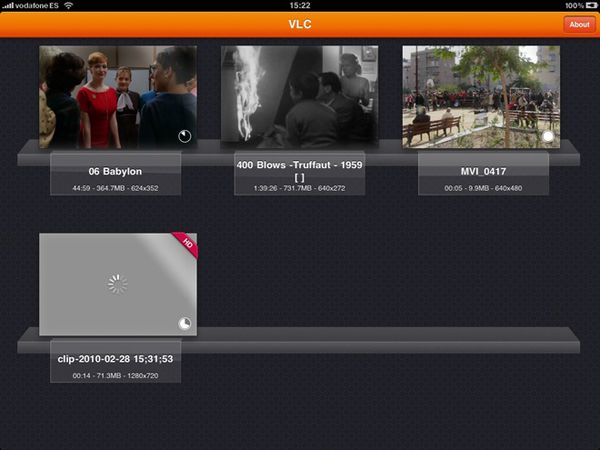
2. Giocatore MX
È un lettore video FLV versatile per iPhone/iPad/Android. Con quasi tutti i formati più diffusi, puoi riprodurre facilmente file FLV sul tuo iPad. Supporta anche molte funzioni utili, tra cui accelerazione hardware, decodifica multi-core, gesti dei sottotitoli e blocco bambini. Inoltre, puoi usarlo per riprodurre video FLV con alta qualità.
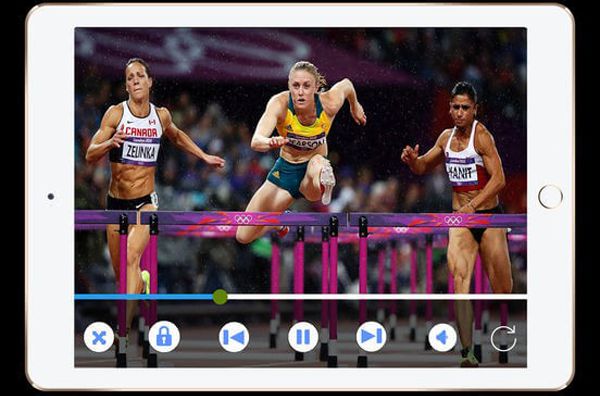
3. OPlayer
OPlayer è anche un potente riproduttore video che supporta MP4, AVI, FLV, MPG, MOV, VOB (VOB in MP4), ecc. Puoi usarlo per riprodurre file FLV sul tuo iPad senza problemi. Fornisce inoltre molte impostazioni aggiuntive per una migliore riproduzione, come il ridimensionamento dell'immagine video, la regolazione della velocità e così via. Puoi anche riprodurre video online direttamente senza scaricare. La semplice interfaccia è anche amichevole per i principianti.
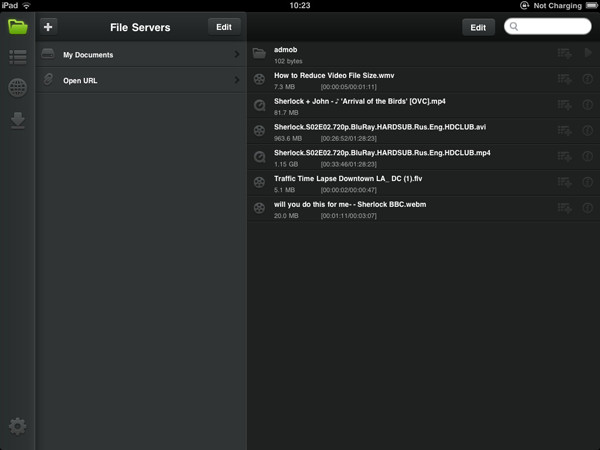
Sebbene la riproduzione di file FLV su iPad tramite lettori video professionali sia un metodo realizzabile, occuperà molto più spazio di archiviazione del tuo iPad. In questo caso, faresti meglio a scegliere di farlo convertire i file FLV in MP4, MP3 e altri formati. Oppure puoi prendere un bottino a questo compressore video FLV online gratuito.
Download sicuro
Download sicuro
Domande frequenti sulla riproduzione di file FLV su iPad
-
1. Qual è il formato migliore per riprodurre video sull'iPad?
iPad supporta la riproduzione di formati MP4, MOV, M4V e AVI tramite il lettore video predefinito. Puoi scegliere qualsiasi formato di annuncio che ti piace. Ma il formato più consigliato è M4V, progettato per i dispositivi Apple. Fornirà la massima qualità con una migliore esperienza visiva.
-
2. Posso riprodurre video FLV su iPad senza scaricare altri lettori?
Se non desideri scaricare lettori video di terze parti sul tuo iPad, puoi scegliere di convertire i file FLV nei formati supportati tramite AnyRec Video Converter. Questo è anche il modo più semplice per riprodurre file FLV sull'iPad.
-
3. Il formato FLV è supportato da Android?
No. Proprio come iPhone/iPad, anche i telefoni Android non supportano la riproduzione di video FLV. Dovresti anche trasferire il formato video o scaricare lettori video professionali.
Conclusione
Attraverso la guida dettagliata sopra elencata, hai imparato a riprodurre file FLV sul tuo iPad 4/3/2/Mini/Air. Usa qualsiasi lettore video che supporti il formato FLV per guardare video FLV su iPad, o semplicemente scarica gratuitamente AnyRec Video Converter per trasformare il formato FLV in qualsiasi formato compatibile, che salverà il percorso di archiviazione del tuo iPad. Se hai ancora domande sulla riproduzione di file FLV sull'iPad, non esitare a contattarci.
Download sicuro
Download sicuro
